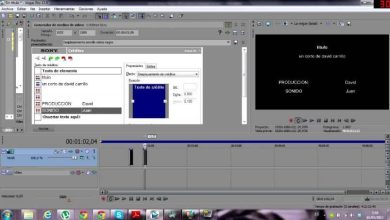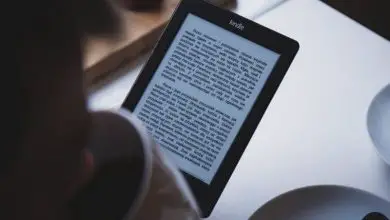Come inserire spazi o testo iniziale in Word
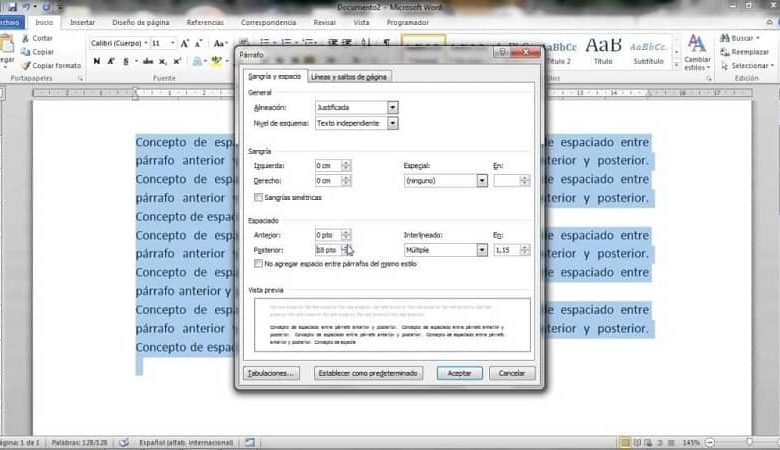
All’interno di un paragrafo, l’interlinea è lo spazio tra una riga e l’altra. Quando fai un lavoro in Word, che può essere qualsiasi cosa, da una semplice lettera o anche per fare un certificato o un diploma, è importante regolare la spaziatura dell’interlinea in modo che il documento appaia più professionale; Ecco perché ti mostreremo come inserire spazi o interlinea in Word in modo semplice.
Passaggi per inserire l’interlinea del testo in Word
- Scegli il paragrafo per il quale desideri regolare l’interlinea.
- Passa il mouse sulla scheda «Home», quindi seleziona la casella «Spaziatura tra righe e paragrafi».
- In quella casella verrà visualizzato un menu in cui dovrai scegliere la quantità di spazio che desideri tra le righe. Spostando il mouse su ciascuna opzione vedrai come appare ogni interlinea nel paragrafo.
- Quando decidi qual è la giusta quantità di spazio per il tuo articolo, fai clic sull’importo e il cambio sarà automatico.
Un altro modo per regolare la spaziatura: è fare clic sulla casella «Spaziatura tra righe e paragrafi», quando viene visualizzato il menu, fare clic su «Opzioni di spaziatura», si aprirà automaticamente una casella in cui è possibile configurare la spaziatura a singola, 1,5 linee, esatte, multiple e doppie; alternative diverse da quelle offerte nel passaggio precedente.
Anche nella casella «imposta come predefinito» puoi scegliere se desideri queste impostazioni solo per il documento che stai creando o per tutti i documenti di Word.
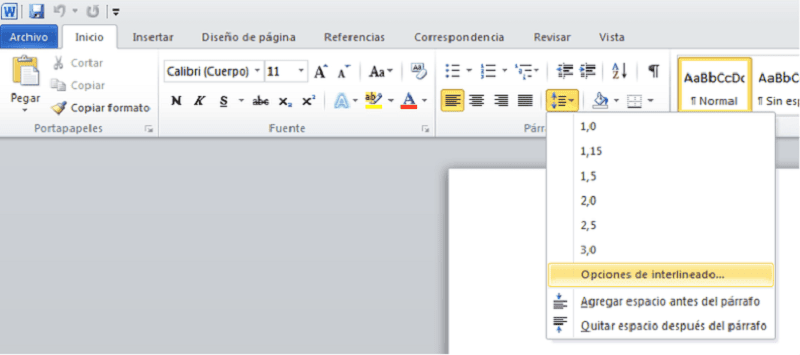
Qualcosa che dovresti tenere a mente è che Word adatta la spaziatura in base alla dimensione del carattere che scegli, ma ti offre anche tipi di spaziatura in modo che tu possa adattare il tuo documento in base alle tue esigenze. Il tipo di interlinea più utilizzato è singola, ma vengono utilizzate anche 1,5 linee e doppie.
Passaggi per inserire la spaziatura dei paragrafi in un documento di Word
- Seleziona i paragrafi per i quali desideri modificare la spaziatura.
- Vai alla scheda «Home» e cerca la casella «Spaziatura tra righe e paragrafi» ; In tale opzione verrà visualizzato un menu e dovrai scegliere l’opzione «Aggiungi spazio prima del paragrafo».
- Automaticamente la spaziatura tra i paragrafi verrà modificata.
Se vuoi configurare la spaziatura dei paragrafi, clicca sulla casella » Spaziatura tra righe e paragrafi «, dove verrà visualizzato un menu in cui devi selezionare «Opzioni di spaziatura»; Si aprirà rapidamente una finestra in cui è possibile configurare lo spazio che si desidera avere tra ciascun paragrafo.
Se vuoi che queste modifiche siano presenti in tutti i tuoi documenti di Word, devi selezionare la casella «imposta come predefinita». Un altro dettaglio da tenere a mente è che a volte modificando la spaziatura tra i paragrafi puoi creare inavvertitamente una pagina vuota alla fine del tuo documento, ma questo non è un grosso problema perché puoi cancellare o eliminare quelle pagine vuote.
Un altro modo per inserire la spaziatura tra i paragrafi:
Fare clic su «Layout» e scegliere l’opzione «Spaziatura paragrafo» ; qui hai la possibilità di scegliere la spaziatura che è utile per il tuo documento. Mentre muovi il mouse in ogni opzione sarai in grado di visualizzare i cambiamenti che produce nel documento. Se vuoi impostare un unico spazio per l’intero documento, devi scegliere «Nessun spazio tra i paragrafi».
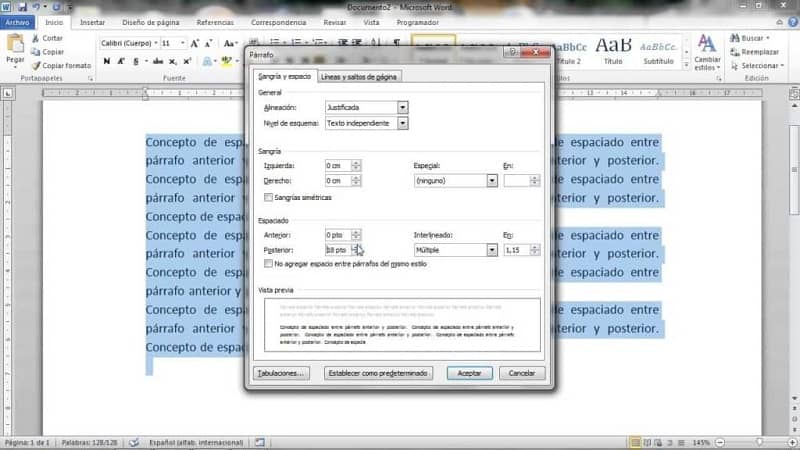
Se queste opzioni non soddisfano la spaziatura di cui hai bisogno, vai all’opzione che appare in basso chiamata «spazio tra i paragrafi personalizzati» ; Lì si aprirà una casella in cui è possibile regolare la numerazione fino a raggiungere la spaziatura necessaria.
Se vuoi modificare la spaziatura solo in alcuni paragrafi e non in tutto il documento, puoi farlo molto facilmente; Vai su «Layout di pagina», troverai un’opzione che dice «Spaziatura» lì puoi modificare la numerazione della spaziatura di cui hai bisogno prima o dopo ogni paragrafo.
È molto facile inserire spazi o interlinea in Word, devi solo seguire questi passaggi pratici e sarai in grado di dare un tocco stilizzato al tuo documento. Un altro modo per dare al tuo lavoro un’immagine più professionale è scaricare modelli per i tuoi documenti Word.
Il programma Word è uno strumento molto versatile che ti consente di fare tutti i tipi di documenti o lavori in cui puoi includere grafici, tabelle o immagini e persino inserire testo su immagini molto facilmente. Vai avanti e crea articoli incredibili usando il programma Word.